筆者のPCのストレージはSATA接続のSSDとHDDの2台でSSDはOSがメイン、HDDに写真などのデータやゲームを入れていますが、最近速度の遅さが気になってきました。
そこで最近は定番になりつつあるMVMe SSDを増設することにしました。
今回購入したのはSanDisk Extreme PRO M.2 NVMe 3D SSD 500GB
個人的に絶対的な信頼を持っているサンディスク製のSSDを選択しました。
実際に取り付け〜使用までをレビューしていきたいと思います。
開封と取り付け
今回はAmazonで購入しました。価格は購入当時1万円弱
500GBのSSDとしては平均的な価格だと思います。


外箱はSDカードくらいのサイズで、中身も簡素な包装です。
はじめてM.2規格のSSDは手にしました。こんなに小さいんですね(それで3GB/s越えのスピードが出るのは凄い・・・)
続いてPCへ取り付けていきます。
マザーボードはH170Proだいぶ古いですがバリバリ動いています笑
必要なものは、スペーサーとネジ、ドライバーです。基本的にマザーボードに付属していると思いますが、しばらく使わないとどこかいってしまいますよね。
筆者もネジを探すのにめちゃくちゃ苦労しました笑

Amazon等でもM.2用のネジやスペーサーのキットは売っていますがやや割高です。

スペーサーを2280と書かれている所に付けたら、M.2のスロットに30°くらい角度を付けて差し込み、後はネジ止めします。



これにて取り付け完了!SATA接続に比べて線がないのですっきりしますね。
ヒートシンクがあった方が良いと聞きますが、そこまで高負荷をかけることも無いと思うのでしばらくはヒートシンク無しで使用していきたいと思います。
PCの設定は特に変更しなくても認識されました。マザーボードによってはBIOS設定の変更が必要な場合もあるので説明書等をよく確認することをお勧めします。
速度テスト
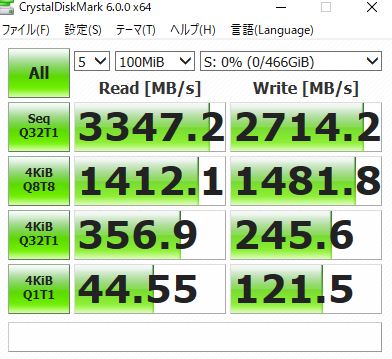
公称値は、最大読出し速度 3,400MB/秒;最大書込み速度 2,500MB/秒
実際に測るとほぼ公称値通りかWriteはそれ以上出ています!
大量のRAWファイルなども一瞬で書き込みできますね。
体感は変わった?
オンラインゲームもこのSSDへ移動しましたが、読み込み速度がだいぶはやくなりました。
体感では2テンポくらいスピードアップといったところです。
500GBで容量には余裕があるので、写真の一時保存場所にも使っていこうかなと思います。
1GBあたりの価格は記事作成時点では1TBより500GBの方が安いです。大量のデータを入れないのであれば500GBの方がコスパが良いですね。
時々タイムセールで安くなることもあります。
以上、サンディスクのM.2 SSDのレビューでした。
耐久性はこれから使用していかないとわかりませんが、安心と信頼のサンディスクなので期待しています笑



コメント